如何使用 Windows PowerShell 安装 Google Chrome
Google Chrome是全球数百万用户使用的免费网络浏览器。特别是凭借快捷的服务和友好的用户界面,它已成为Windows OS(Windows OS)和Mac OS X上最受欢迎的浏览器。安装Chrome浏览器就像它的界面一样简单。您可能熟悉Chrome浏览器的安装,它非常简单,就像它的界面一样简单。
但是您知道您甚至可以使用简单的命令行安装Chrome浏览器吗?(Chrome)听起来是不是很有趣?在本指南中,我们将介绍一种使用Windows PowerShell安装(Windows PowerShell)Google Chrome的非常简单的方法。
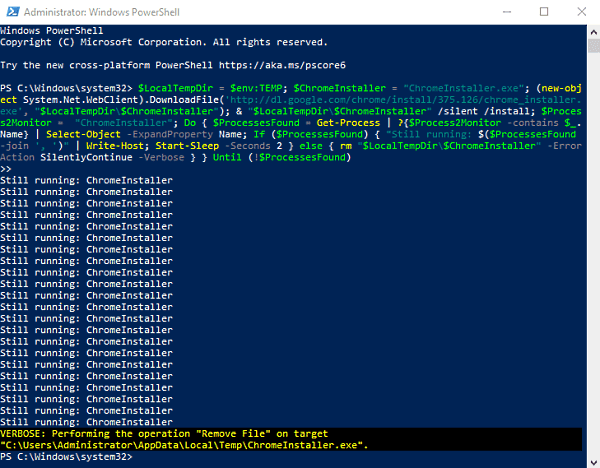
(Install Google Chrome)使用PowerShell安装 Google Chrome
众所周知,Windows 操作系统(Windows Operating System)的默认浏览器是Microsoft Edge。如果您计划使用Windows PowerShell安装Chrome,那么您可以使用以下方法进行安装。
单击开始按钮并键入PowerShell。
右键单击(Right-click)Windows PowerShell(Windows PowerShell)并选择Run as administrator。
如果屏幕上出现UAC提示,请单击“是”(Yes)按钮以表示您的同意。
当Windows PowerShell页面打开时,复制并粘贴以下命令行:
$LocalTempDir = $env:TEMP; $ChromeInstaller = "ChromeInstaller.exe"; (new-object System.Net.WebClient).DownloadFile('http://dl.google.com/chrome/install/375.126/chrome_installer.exe', "$LocalTempDir\$ChromeInstaller"); & "$LocalTempDir\$ChromeInstaller" /silent /install; $Process2Monitor = "ChromeInstaller"; Do { $ProcessesFound = Get-Process | ?{$Process2Monitor -contains $_.Name} | Select-Object -ExpandProperty Name; If ($ProcessesFound) { "Still running: $($ProcessesFound -join ', ')" | Write-Host; Start-Sleep -Seconds 2 } else { rm "$LocalTempDir\$ChromeInstaller" -ErrorAction SilentlyContinue -Verbose } } Until (!$ProcessesFound)
按(Press)Enter键并等待它完成。
此外,请确保您的 Windows 10 计算机系统已连接到 Internet 连接,否则将无法正常工作。
几秒钟后,Chrome浏览器将安装在您的计算机上。
我希望这篇文章对你有所帮助。
现在阅读(Now read):如何使用命令行打开 Chrome 或 Firefox(How to open Chrome or Firefox using the command line)。
Related posts
Windows 10 Google Chrome vs Firefox Quantum
Google Chrome Windows 10的问题和问题
Google Chrome扩展不在Windows 10上工作
如何在Windows 10上禁用或启用Google Chrome中的暗Mode
在Windows 10禁用Google Chrome中的禁用Profile Manager
如何在所有主要 Web 浏览器中启用 Java
在 Windows 10 中,哪种浏览器可以让您的电池续航时间更长?
修复问题:当我访问一个网站时,谷歌浏览器使用了大量的处理器 (CPU)
Firefox,Chrome,Edge,Opera或Internet Explorer Make InPrivate or Incognito shortcuts
如何将网站固定到任务栏或Windows 10中的Start Menu
如何将Google Chrome放在Dark Mode中
如何在Chrome,Firefox,Microsoft Edge和Opera中静音标签
Google Chrome没有响应?这里有8 Ways来解决它!
如何使用谷歌浏览器的媒体控制选项
Back Up And Restore Google Chrome的书签
Google Chrome在Windows 10计算机上冻结或崩溃
如何在Chrome,Firefox,Edge和Opera中使用移动browser emulator
如何在Chrome,Firefox,Edge和Opera中设置代理服务器
如何停止Chrome要求保存密码
如何使用Android消息从计算机发送文本
